Huawei HG8245 و HG8240: أدخل الإعدادات وتسجيل الدخول وكلمة المرور
لدى Huawei جهازان شبكيان شهيران: Huawei HG8245 و Huawei HG8240. هذه محطات بصرية يمكن للمستخدمين من خلالها الوصول إلى الإنترنت عالي السرعة باستخدام تقنية GPON. وهذه المودم هي التي يقدمها كبار مزودي الإنترنت لمستخدميهم. على سبيل المثال ، Rostelecom.
هذان جهازان متطابقان تمامًا. فقط طراز HG8245 قادر على توزيع الإنترنت عبر Wi-Fi ، بينما لا يستطيع HG8240 ذلك.
في هذا الدليل ، أريد أن أوضح بالتفصيل كيفية إدخال إعدادات Huawei HG8245. حسنًا ، وبناءً على ذلك ، فإن التعليمات مناسبة لـ HG8240. سننتقل خلال عملية الدخول إلى شريط المعادلات. سأخبرك بعنوان IP الذي تحتاج إلى الذهاب إليه للدخول إلى واجهة الويب ، وما هي معلومات تسجيل الدخول وكلمة المرور الخاصة بالمصنع التي تحتاج إلى تحديدها لإدخال الإعدادات.
هناك العديد من الأسباب التي قد تجعلك تحتاج إلى الوصول إلى إعدادات أجهزة مودم Huawei هذه. على سبيل المثال ، لتغيير كلمة مرور Wi-Fi ، قم بإعداد اتصال مودم بالإنترنت ، أو قم بإعداد IPTV ، أو قم بتحديث البرنامج الثابت.
هناك معلومات تريد Rostelecom أن تجعلها (أو فعلت بالفعل) القدرة على تكوين أجهزة المودم عن بُعد. هذا يعني أن ممثلي دعم الموفر فقط سيكونون قادرين على إدخال إعدادات مودم Rostelecom وتغيير بعض المعلمات هناك. سوف يقومون بتسجيل الدخول عن بعد. هذا يعني أن إعدادات Huawei HG8245 قد لا تفتح.على أي حال ، أوصي بمحاولة الانتقال إلى لوحة التحكم الخاصة بالمودم الخاص بك إذا كنت بحاجة إليها.
كيف أقوم بفتح صفحة إعدادات HG8245 و HG8240؟
1 تحتاج إلى الاتصال بالمودم. يجب توصيل جهاز الكمبيوتر الخاص بك عبر الكابل (أو الهاتف أو الجهاز اللوحي عبر شبكة Wi-Fi) بالمحطة. يجب إرفاق الكبل بالمودم.
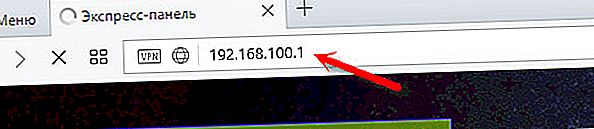
يجب أن ترى صفحة ترخيص ، حيث تحتاج إلى تحديد تسجيل الدخول وكلمة المرور للدخول.

او مثل هذا:
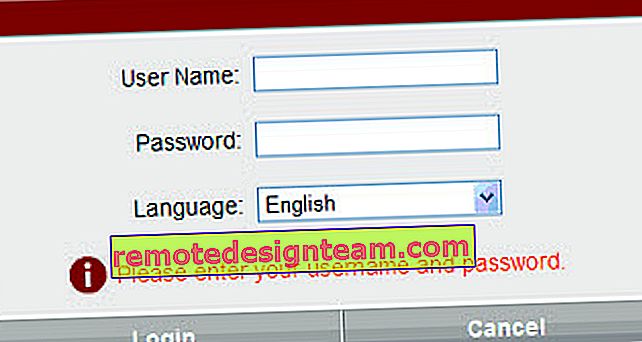
مزيد من التفاصيل الآن.
ما اسم المستخدم وكلمة المرور اللذين يجب علي تحديدهما؟
كقاعدة عامة ، يتم استخدام ما يلي افتراضيًا: تسجيل الدخول (الحساب) - الجذر ، كلمة المرور (كلمة المرور) - المسؤول .
اذا كانوا لا يصلح، ثم محاولة تحديد الدخول - telecomadmin و كلمة المرور - admintelecom .
ثم اضغط على زر "تسجيل الدخول" وستفتح إعدادات مودم Huawei.
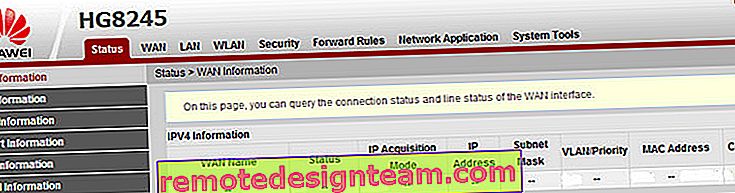
ثم يمكنك تغيير المعلمات اللازمة في الأقسام المقابلة من لوحة التحكم. أتمنى أن تكون قد نجحت.
إذا لم تتمكن من فتح إعدادات المودم
ليس من غير المألوف أن لا تفتح صفحة إعدادات المودم. يظهر خطأ ما مثل "فشل عرض الصفحة" ، أو "فشل الوصول إلى الموقع". بعض النصائح:
- تحقق أولاً مما إذا كان جهازك متصلاً بالمودم.
- جرب الذهاب إلى 192.168.100.1 من متصفح مختلف. إذا أمكن ، ثم من جهاز آخر.
- في خصائص اتصال IPv4 عبر الشبكة المحلية ، يمكنك تسجيل عنوان IP ثابت: 192.168.100.2 وقناع الشبكة الفرعية.
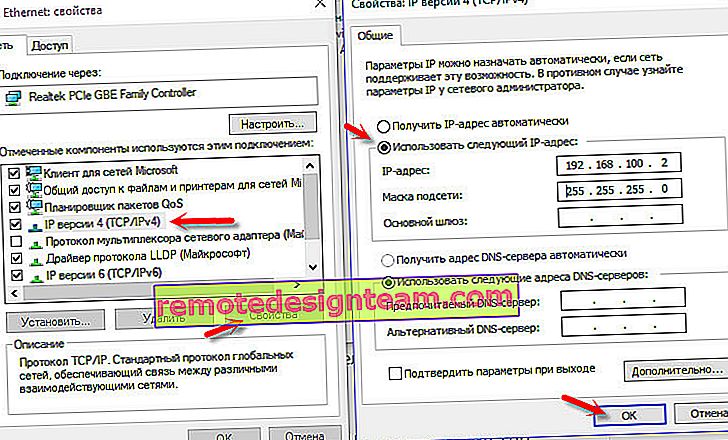 لقد كتبت بمزيد من التفصيل حول كيفية القيام بذلك في المقالة: كيفية تسجيل عنوان IP في Windows 7. بعد الإعداد ، قم بإعداد الاستلام التلقائي للعناوين!
لقد كتبت بمزيد من التفصيل حول كيفية القيام بذلك في المقالة: كيفية تسجيل عنوان IP في Windows 7. بعد الإعداد ، قم بإعداد الاستلام التلقائي للعناوين!
هذا كل شئ. اكتب في التعليقات ، اطرح الأسئلة.
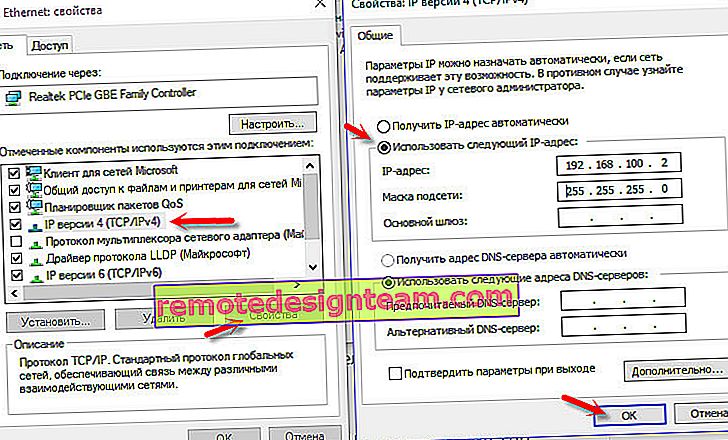 لقد كتبت بمزيد من التفصيل حول كيفية القيام بذلك في المقالة: كيفية تسجيل عنوان IP في Windows 7. بعد الإعداد ، قم بإعداد الاستلام التلقائي للعناوين!
لقد كتبت بمزيد من التفصيل حول كيفية القيام بذلك في المقالة: كيفية تسجيل عنوان IP في Windows 7. بعد الإعداد ، قم بإعداد الاستلام التلقائي للعناوين!








